對於喜愛拍照的人來說,常常有機會處理從記憶體下載到電腦的照片。例如,要把照片上傳到網路之前,為了減少上傳的時間,會先調整照片的大小;替照片加個外框讓照片看起更有質感;在照片加上文字,讓人知道這些照片是誰拍的。不過,如果沒有進階修片的需要,利用類似 Photoshop 之類的軟體來做這些處理未免有點大材小用,而其它的小軟體功能又太過單一。如果你希望有一個功能不要太複雜,但是可以做一些如上面所說的簡單處理,那麼可以試試 Multiple Image Resizer .NET。
Multiple Image Resizer .NET 是一款批次處理圖片軟體,它除了能夠調整圖片大小之外,還可以替圖片加上外框、加入文字到圖片、裁剪圖片、翻轉以及覆蓋圖片。程式以標籤來區分每一個功能;右邊還有圖片處理前後的預覽;操作流程相對簡單,適合對圖片處理要求不高的使用者。
Multiple Image Resizer .NET 軟體資料:
- 軟體網頁:http://www.multipleimageresizer.net/
- 目前版本:2.6.0.0
- 介面語言:多國語言不含中文
- 檔案大小:1.5 MB
- 下載連結:官方安裝版 | 0與1免安裝版(4.9 MB)
- 軟體需求:.NET Framework 2.0
Multiple Image Resizer .NET 使用介紹:
執行 Multiple Image Resizer .NET 之後點按【Add Individual Images】加入要處理的圖片,或是按【Add Folder of Images】加入整個資料夾 ▼
在視窗下緣的標籤列點選【Processing Options】標籤,然後在視窗中間勾選要處理的項目 – Resize(調整大小)、Border(加框)、Add Text(加入文字)、Crop(裁剪)、Rotate and Flip(翻轉)或是 Overlay Image(圖片覆蓋)▼
▼ 調整圖片大小 – 能以固定的長寬、百分比或是適應長、寬來調整大小
▼ 圖片加框 – 可以指定每一個邊框的寬度,以及邊框的樣式、顏色
▼ 加入文字 – 允許選擇文字的字型、顏色、位置以及透明度等
設定好要處理的項目之後,在「Save Options」頁籤選擇儲存圖片的資料夾;圖片輸出格式以及壓縮比;另外還可以替輸出的圖片增加前置和後綴名稱 ▼
▼ 最後點選「Go」頁籤,再按下【Go】就可以開始處理圖片了
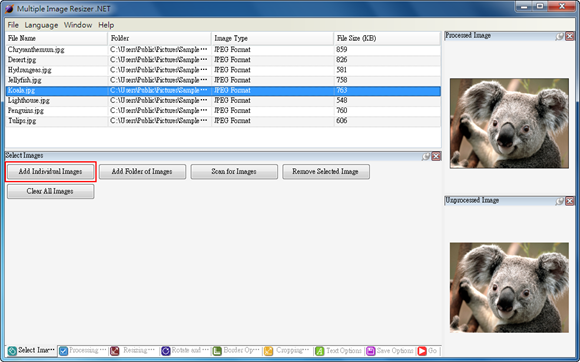
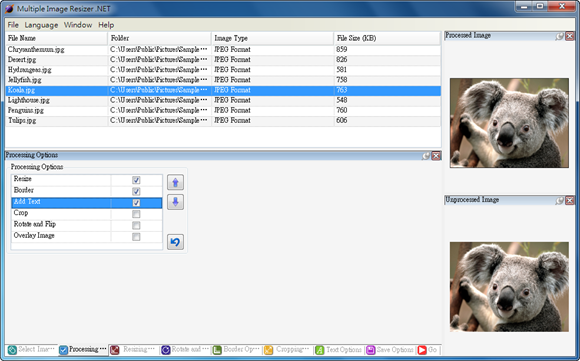
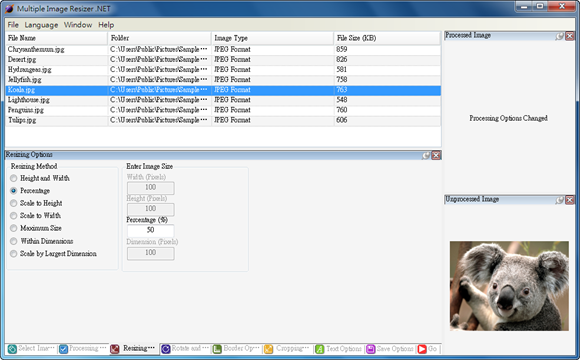
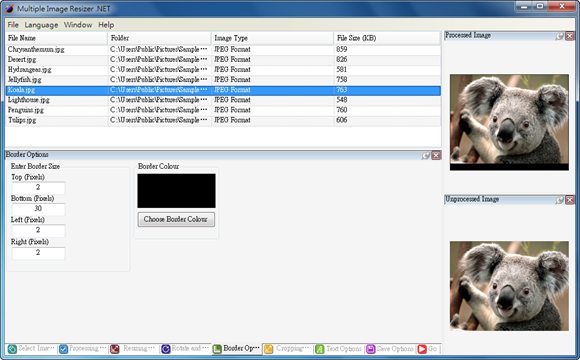
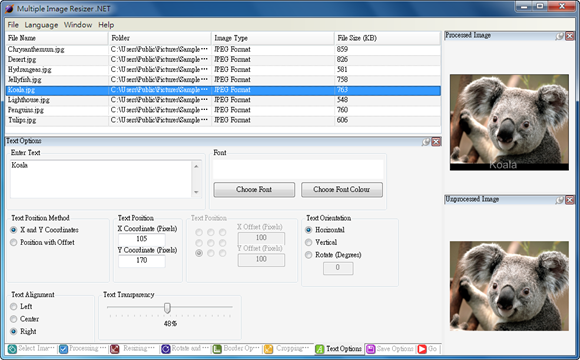
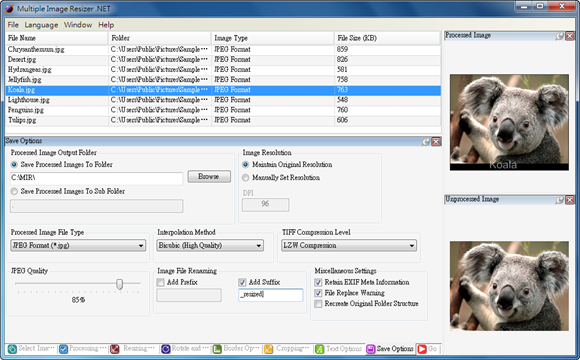
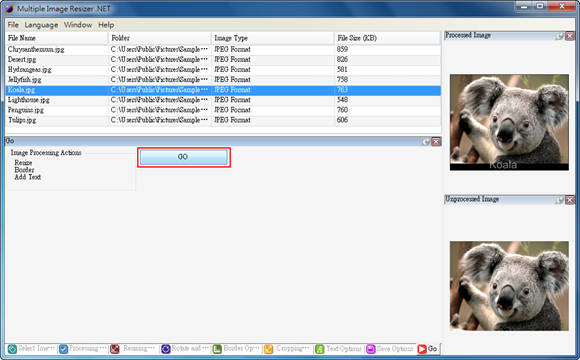
為何很多功能都是灰階?不能按耶………..
沒事…..因為我沒先去設定processing option,現在已經ok了…..囧…..